VB erstellen: Unterschied zwischen den Versionen
| Zeile 3: | Zeile 3: | ||
{{Infobox_3 | {{Infobox_3 | ||
| Bild = | | Bild = | ||
| − | | Icon = Menüicon_Mahnverfahren_VB_Erstellen.png | + | | Icon = Menüicon_Mahnverfahren_VB_Erstellen.png|link= |
| Bildunterschrift = VB erstellen | | Bildunterschrift = VB erstellen | ||
| Video = http://www.ra-micro-doku.de/etv/clip.pl?id=862 | | Video = http://www.ra-micro-doku.de/etv/clip.pl?id=862 | ||
| Zeile 11: | Zeile 11: | ||
==Allgemeines== | ==Allgemeines== | ||
| + | |||
===Automatisierter Vollstreckungsbescheid Teil 1=== | ===Automatisierter Vollstreckungsbescheid Teil 1=== | ||
| + | |||
<imagemap> | <imagemap> | ||
Datei:VB_erstellen.png| | Datei:VB_erstellen.png| | ||
| − | rect 13 109 358 172 [[VB erstellen#Angaben der Beteiligten|Antragsteller und Antragsgegner werden aus den Stammdaten des Forderungskontos automatisch übernommen. Sind mehrere Gläubiger in den Stammdaten vermerkt, trägt das Programm den Namen des ersten erfassten Gläubigers ein und setzt u.a. hinzu. Sind in den Stammdaten mehrere Schuldner eingetragen, ist der jeweilige Antragsgegner zu wählen. Vorgeschlagen wird dann der Hinweis Bitte Antragsgegner wählen. ]] | + | rect 13 109 358 172 [[VB erstellen#Angaben der Beteiligten|Antragsteller und Antragsgegner werden aus den Stammdaten des Forderungskontos automatisch übernommen. Sind mehrere Gläubiger in den Stammdaten vermerkt, trägt das Programm den Namen des ersten erfassten Gläubigers ein und setzt u.a. hinzu. Sind in den Stammdaten mehrere Schuldner eingetragen, ist der jeweilige Antragsgegner zu wählen. Vorgeschlagen wird dann der Hinweis Bitte Antragsgegner wählen.]] |
| − | rect 14 173 507 196 [[VB erstellen#Angaben zum Anspruchsgrund|In dem Vordruck für den Antrag auf Erlass eines Vollstreckungsbescheids, den Sie zusammen mit der Zustellungsnachricht vom Gericht erhalten haben, sind bereits der Betreff und der Streitwert eingedruckt. Tragen Sie diese Angaben bei wegen und Streitwert ein. Der Ausdruck des Vollstreckungsbescheids auf dem amtlichen Vordruck vom Gericht erfolgt ohne die vom Gericht mitgeteilten Angaben, da diese bereits im Vordruck enthalten sind. Bei nochmaligem Druck - etwa weil der erste Druck missglückt ist - können wahlweise die vom Gericht mitgeteilten Angaben ebenfalls gedruckt werden. ]] | + | rect 14 173 507 196 [[VB erstellen#Angaben zum Anspruchsgrund|In dem Vordruck für den Antrag auf Erlass eines Vollstreckungsbescheids, den Sie zusammen mit der Zustellungsnachricht vom Gericht erhalten haben, sind bereits der Betreff und der Streitwert eingedruckt. Tragen Sie diese Angaben bei wegen und Streitwert ein. Der Ausdruck des Vollstreckungsbescheids auf dem amtlichen Vordruck vom Gericht erfolgt ohne die vom Gericht mitgeteilten Angaben, da diese bereits im Vordruck enthalten sind. Bei nochmaligem Druck - etwa weil der erste Druck missglückt ist - können wahlweise die vom Gericht mitgeteilten Angaben ebenfalls gedruckt werden.]] |
| − | rect 16 196 362 229 [[VB erstellen#Datum des Antrages und Geschäftsnummer des Amtsgerichts|Wählen Sie hier das Datum des Antrags und geben Sie die Geschäftsnummer des Gerichts an, die Sie der Zustellnachricht vom Gericht entnehmen können. Anhand des Datums überprüft das Gericht, ob die zweiwöchige Widerspruchsfrist des Schuldners (§ 699 Abs.1 S.2 ZPO iVm. §§ 694 Abs. 1, 692 Abs. 1 Nr. 3 ZPO)eingehalten wurde. Daher muss dieses Datum nach dem letzten Tag der zweiwöchigen Frist liegen. ]] | + | rect 16 196 362 229 [[VB erstellen#Datum des Antrages und Geschäftsnummer des Amtsgerichts|Wählen Sie hier das Datum des Antrags und geben Sie die Geschäftsnummer des Gerichts an, die Sie der Zustellnachricht vom Gericht entnehmen können. Anhand des Datums überprüft das Gericht, ob die zweiwöchige Widerspruchsfrist des Schuldners (§ 699 Abs.1 S.2 ZPO iVm. §§ 694 Abs. 1, 692 Abs. 1 Nr. 3 ZPO)eingehalten wurde. Daher muss dieses Datum nach dem letzten Tag der zweiwöchigen Frist liegen.]] |
| − | rect 17 231 365 298 [[VB erstellen#Mahnabteilung|Das zuständige Mahngericht wird anhand der Adresse des Antragsgegners vom Programm aus der Gerichtsortedatei ermittelt und als Vorschlag in die Eingabemaske übernommen. Ist das ermittelte Mahngericht in den Einstellungen für die Zwangsvollstreckung, Karteikarte Anträge, Rubrik Automatisierter MB, nicht vorhanden, übernimmt das Programm das unter Adressnummer Mahngericht gewählte Gericht. ]] | + | rect 17 231 365 298 [[VB erstellen#Mahnabteilung|Das zuständige Mahngericht wird anhand der Adresse des Antragsgegners vom Programm aus der Gerichtsortedatei ermittelt und als Vorschlag in die Eingabemaske übernommen. Ist das ermittelte Mahngericht in den Einstellungen für die Zwangsvollstreckung, Karteikarte Anträge, Rubrik Automatisierter MB, nicht vorhanden, übernimmt das Programm das unter Adressnummer Mahngericht gewählte Gericht.]] |
rect 55 304 727 418 [[VB erstellen#Zahlungen des Antragsgegners auf den Mahnbescheid|Zahlungen, die der Antragsgegner nach Eingang des Mahnbescheids bei Gericht auf Forderungen, die im Mahnbescheid verfolgt wurden, geleistet hat, sind anzugeben. Über Foko buchen, Gutschrift für den Schuldner, in das Forderungskonto gebuchte Zahlungen werden automatisch übernommen und vorgeschlagen.]] | rect 55 304 727 418 [[VB erstellen#Zahlungen des Antragsgegners auf den Mahnbescheid|Zahlungen, die der Antragsgegner nach Eingang des Mahnbescheids bei Gericht auf Forderungen, die im Mahnbescheid verfolgt wurden, geleistet hat, sind anzugeben. Über Foko buchen, Gutschrift für den Schuldner, in das Forderungskonto gebuchte Zahlungen werden automatisch übernommen und vorgeschlagen.]] | ||
| − | rect 56 427 494 468 [[VB erstellen#Zustellung|Wählen Sie, ob der Vollstreckungsbescheid von Amts wegen oder im Parteibetrieb zugestellt werden soll (§ 699 Abs. 4 ZPO). ]] | + | rect 56 427 494 468 [[VB erstellen#Zustellung|Wählen Sie, ob der Vollstreckungsbescheid von Amts wegen oder im Parteibetrieb zugestellt werden soll (§ 699 Abs. 4 ZPO).]] |
| − | rect 56 473 785 573 [[VB erstellen#Weitere Auslagen des Antragstellers für dieses Verfahren, soweit bisher nicht angegeben|Nach Beantragung des Mahnbescheids entstandene weitere Auslagen können vermerkt werden. Diese werden, sofern sie gemäß § 91 ZPO notwendig waren, mit in den Vollstreckungsbescheid aufgenommen. Nicht anzugeben sind hier Gerichts- oder Rechtsanwaltskosten; diese werden vom Gericht von Amts wegen berechnet und berücksichtigt (§ 699 Abs. 3 S. 2 ZPO). ]] | + | rect 56 473 785 573 [[VB erstellen#Weitere Auslagen des Antragstellers für dieses Verfahren, soweit bisher nicht angegeben|Nach Beantragung des Mahnbescheids entstandene weitere Auslagen können vermerkt werden. Diese werden, sofern sie gemäß § 91 ZPO notwendig waren, mit in den Vollstreckungsbescheid aufgenommen. Nicht anzugeben sind hier Gerichts- oder Rechtsanwaltskosten; diese werden vom Gericht von Amts wegen berechnet und berücksichtigt (§ 699 Abs. 3 S. 2 ZPO).]] |
| − | rect 630 581 711 619 [[VB erstellen#Ok|Hier setzen Sie die Erstellung des Antrages auf Erlass eines Vollstreckungsbescheides im 2. Teil fort. ]] | + | rect 630 581 711 619 [[VB erstellen#Ok|Hier setzen Sie die Erstellung des Antrages auf Erlass eines Vollstreckungsbescheides im 2. Teil fort.]] |
rect 711 580 791 618 [[VB erstellen#Abbruch|Hier brechen Sie die Erstellung des Antrags auf Erlass eines Vollstreckungsbescheides ab. Das Modul schließt sich.]] | rect 711 580 791 618 [[VB erstellen#Abbruch|Hier brechen Sie die Erstellung des Antrags auf Erlass eines Vollstreckungsbescheides ab. Das Modul schließt sich.]] | ||
| Zeile 29: | Zeile 31: | ||
===Automatisierter Vollstreckungsbescheid Teil 2=== | ===Automatisierter Vollstreckungsbescheid Teil 2=== | ||
| + | |||
<imagemap> | <imagemap> | ||
Datei:VB_erstellen_2._Seite.png| | Datei:VB_erstellen_2._Seite.png| | ||
| − | rect 25 110 784 299 [[VB erstellen#ÄNderungen Angaben des Antragsgegners|In diesen Zeilen ist Raum für Änderungen, wenn der Antragsteller nach Zustellung des Mahnbescheids festgestellt hat, dass die Angaben zum Antragsgegner fehlerhaft oder unvollständig sind. In Zeile 8 können Adressänderungen zum Antragsgegner angegeben werden. Ein geänderter Name oder eine geänderte Firma kann in Zeile 9 und 10 eingetragen werden. ]] | + | rect 25 110 784 299 [[VB erstellen#ÄNderungen Angaben des Antragsgegners|In diesen Zeilen ist Raum für Änderungen, wenn der Antragsteller nach Zustellung des Mahnbescheids festgestellt hat, dass die Angaben zum Antragsgegner fehlerhaft oder unvollständig sind. In Zeile 8 können Adressänderungen zum Antragsgegner angegeben werden. Ein geänderter Name oder eine geänderte Firma kann in Zeile 9 und 10 eingetragen werden.]] |
| − | rect 24 305 783 525 [[VB erstellen#Angaben zum gesetzlichen Vertreter des Antragsgegners|Hier können Sie einen neu bekannt gewordenen gesetzlichen Vertreter bzw. die korrigierten Angaben eines fehlerhaft bezeichneten Vertreters angeben. ]] | + | rect 24 305 783 525 [[VB erstellen#Angaben zum gesetzlichen Vertreter des Antragsgegners|Hier können Sie einen neu bekannt gewordenen gesetzlichen Vertreter bzw. die korrigierten Angaben eines fehlerhaft bezeichneten Vertreters angeben.]] |
| − | rect 23 530 357 567 [[VB erstellen#Der Antragsteller wird nunmehr durch mich als Prozessbevollmächtigten vertreten|Wird der Antragsteller nunmehr durch Sie als Prozessbevollmächtigten vertreten, so kann hier die Checkbox angewählt werden. ]] | + | rect 23 530 357 567 [[VB erstellen#Der Antragsteller wird nunmehr durch mich als Prozessbevollmächtigten vertreten|Wird der Antragsteller nunmehr durch Sie als Prozessbevollmächtigten vertreten, so kann hier die Checkbox angewählt werden.]] |
| − | rect 404 536 665 559 [[VB erstellen#Der Antragsteller ist nicht zum Vorsteuerabzug berechtigt|Die Auswahl wird automatisiert befüllt. Die entsprechende Information wird aus der Adressanlage des Antragstellers gelesen. ]] | + | rect 404 536 665 559 [[VB erstellen#Der Antragsteller ist nicht zum Vorsteuerabzug berechtigt|Die Auswahl wird automatisiert befüllt. Die entsprechende Information wird aus der Adressanlage des Antragstellers gelesen.]] |
| − | rect 629 580 709 618 [[VB erstellen#Ok_2|Der Vollstreckungsbescheid ist erst dann erstellt, wenn beide Bildschirmseiten bestätigt wurden. Bis dahin können Sie durch Wahl der entsprechenden Zeile im Menü Fenster zwischen den verschiedenen Dokumenten eines Antrages wechseln. Mit einem Mausklick bestätigen Sie Ihre Angaben. Die Maske Gerichtskosten und RA-Gebühren buchen wird aufgerufen. Zum Drucken der Bescheide nutzen Sie Bescheide drucken. ]] | + | rect 629 580 709 618 [[VB erstellen#Ok_2|Der Vollstreckungsbescheid ist erst dann erstellt, wenn beide Bildschirmseiten bestätigt wurden. Bis dahin können Sie durch Wahl der entsprechenden Zeile im Menü Fenster zwischen den verschiedenen Dokumenten eines Antrages wechseln. Mit einem Mausklick bestätigen Sie Ihre Angaben. Die Maske Gerichtskosten und RA-Gebühren buchen wird aufgerufen. Zum Drucken der Bescheide nutzen Sie Bescheide drucken.]] |
| − | rect 711 581 790 619 [[VB erstellen#Abbruch_2|So brechen Sie die Erstellung des Antrags auf Erlass eines Vollstreckungsbescheides ab. ]] | + | rect 711 581 790 619 [[VB erstellen#Abbruch_2|So brechen Sie die Erstellung des Antrags auf Erlass eines Vollstreckungsbescheides ab.]] |
desc none | desc none | ||
</imagemap> | </imagemap> | ||
| − | Zwischen den Eingabefeldern können Sie sich mit [[Datei:TK_Arrow_Up.png ]] und [[Datei:TK_Arrow_Down.png ]] bzw. mit [[Datei:TK_TAB.png]] hin und her bewegen. | + | Zwischen den Eingabefeldern können Sie sich mit [[Datei:TK_Arrow_Up.png|link=]] und [[Datei:TK_Arrow_Down.png|link=]] bzw. mit [[Datei:TK_TAB.png|link=]] hin und her bewegen. |
==Funktionen im Bearbeitungsbereich== | ==Funktionen im Bearbeitungsbereich== | ||
| − | ===Automatisierter Vollstreckungsbescheid Teil 1=== | + | ===Automatisierter Vollstreckungsbescheid Teil 1=== |
| − | ====Angaben der Beteiligten==== | + | |
| + | ====<u>Angaben der Beteiligten</u>==== | ||
| + | |||
Antragsteller und Antragsgegner werden aus den Stammdaten des Forderungskontos automatisch übernommen. | Antragsteller und Antragsgegner werden aus den Stammdaten des Forderungskontos automatisch übernommen. | ||
| − | Sind mehrere Gläubiger in den Stammdaten vermerkt, trägt das Programm den Namen des ersten erfassten Gläubigers ein und setzt u.a. hinzu. Sind in den Stammdaten mehrere Schuldner eingetragen, ist der jeweilige Antragsgegner zu wählen. Vorgeschlagen wird dann der Hinweis ''Bitte Antragsgegner'' wählen. | + | Sind mehrere Gläubiger in den Stammdaten vermerkt, trägt das Programm den Namen des ersten erfassten Gläubigers ein und setzt u. a. hinzu. Sind in den Stammdaten mehrere Schuldner eingetragen, ist der jeweilige Antragsgegner zu wählen. Vorgeschlagen wird dann der Hinweis ''Bitte Antragsgegner'' wählen. |
| + | |||
| + | ====<u>Angaben zum Anspruchsgrund</u>==== | ||
| − | |||
In dem Vordruck für den Antrag auf Erlass eines Vollstreckungsbescheids, den Sie zusammen mit der Zustellungsnachricht vom Gericht erhalten haben, sind bereits der Betreff und der Streitwert eingedruckt. Tragen Sie diese Angaben bei ''wegen'' und ''Streitwert'' ein. | In dem Vordruck für den Antrag auf Erlass eines Vollstreckungsbescheids, den Sie zusammen mit der Zustellungsnachricht vom Gericht erhalten haben, sind bereits der Betreff und der Streitwert eingedruckt. Tragen Sie diese Angaben bei ''wegen'' und ''Streitwert'' ein. | ||
Der Ausdruck des Vollstreckungsbescheids auf dem amtlichen Vordruck vom Gericht erfolgt ohne die vom Gericht mitgeteilten Angaben, da diese bereits im Vordruck enthalten sind. Bei nochmaligem Druck - etwa weil der erste Druck missglückt ist - können wahlweise die vom Gericht mitgeteilten Angaben ebenfalls gedruckt werden. | Der Ausdruck des Vollstreckungsbescheids auf dem amtlichen Vordruck vom Gericht erfolgt ohne die vom Gericht mitgeteilten Angaben, da diese bereits im Vordruck enthalten sind. Bei nochmaligem Druck - etwa weil der erste Druck missglückt ist - können wahlweise die vom Gericht mitgeteilten Angaben ebenfalls gedruckt werden. | ||
| − | ====Datum des Antrages und Geschäftsnummer des Amtsgerichts==== | + | ====<u>Datum des Antrages und Geschäftsnummer des Amtsgerichts</u>==== |
| + | |||
Wählen Sie hier das Datum des Antrags und geben Sie die Geschäftsnummer des Gerichts an, die Sie der Zustellnachricht vom Gericht entnehmen können. | Wählen Sie hier das Datum des Antrags und geben Sie die Geschäftsnummer des Gerichts an, die Sie der Zustellnachricht vom Gericht entnehmen können. | ||
| − | Anhand des Datums überprüft das Gericht, ob die zweiwöchige Widerspruchsfrist des Schuldners (§ 699 Abs.1 S.2 ZPO | + | Anhand des Datums überprüft das Gericht, ob die zweiwöchige Widerspruchsfrist des Schuldners (§ 699 Abs. 1 S. 2 ZPO i. V. m. §§ 694 Abs. 1, 692 Abs. 1 Nr. 3 ZPO)eingehalten wurde. |
Daher muss dieses Datum nach dem letzten Tag der zweiwöchigen Frist liegen. | Daher muss dieses Datum nach dem letzten Tag der zweiwöchigen Frist liegen. | ||
| − | ====Mahnabteilung==== | + | ====<u>Mahnabteilung</u>==== |
| − | Das zuständige Mahngericht wird anhand der Adresse des Antragsgegners vom Programm aus der Gerichtsortedatei ermittelt und als Vorschlag in die Eingabemaske übernommen. Ist das ermittelte Mahngericht in den [https://onlinehilfen.ra-micro.de/index.php/Zwangsvollstreckung_(Einstellungen)_-_Antr%C3%A4ge_-_Mahnverfahren_automatisiert Einstellungen für die Zwangsvollstreckung], Karteikarte Anträge, Rubrik Automatisierter MB, nicht vorhanden, übernimmt das Programm das unter ''Adressnummer Mahngericht'' gewählte Gericht. | + | |
| + | Das zuständige Mahngericht wird anhand der Adresse des Antragsgegners vom Programm aus der Gerichtsortedatei ermittelt und als Vorschlag in die Eingabemaske übernommen. Ist das ermittelte Mahngericht in den [https://onlinehilfen.ra-micro.de/index.php/Zwangsvollstreckung_(Einstellungen)_-_Antr%C3%A4ge_-_Mahnverfahren_automatisiert Einstellungen für die Zwangsvollstreckung], Karteikarte Anträge, Rubrik Automatisierter MB, nicht vorhanden, übernimmt das Programm das unter ''Adressnummer Mahngericht'' gewählte Gericht. | ||
| + | |||
| + | ====<u>Zahlungen des Antragsgegners auf den Mahnbescheid</u>==== | ||
| − | |||
Zahlungen, die der Antragsgegner nach Eingang des Mahnbescheids bei Gericht auf Forderungen, die im Mahnbescheid verfolgt wurden, geleistet hat, sind anzugeben. | Zahlungen, die der Antragsgegner nach Eingang des Mahnbescheids bei Gericht auf Forderungen, die im Mahnbescheid verfolgt wurden, geleistet hat, sind anzugeben. | ||
Über [https://onlinehilfen.ra-micro.de/index.php/Foko_buchen_-_Gutschrift Foko buchen, Gutschrift für den Schuldner,] in das Forderungskonto gebuchte Zahlungen werden automatisch übernommen und vorgeschlagen. | Über [https://onlinehilfen.ra-micro.de/index.php/Foko_buchen_-_Gutschrift Foko buchen, Gutschrift für den Schuldner,] in das Forderungskonto gebuchte Zahlungen werden automatisch übernommen und vorgeschlagen. | ||
| − | ====Zustellung==== | + | ====<u>Zustellung</u>==== |
| − | Wählen Sie, ob der Vollstreckungsbescheid von Amts wegen oder im Parteibetrieb zugestellt werden soll (§ 699 Abs. 4 ZPO). | + | |
| + | Wählen Sie, ob der Vollstreckungsbescheid von Amts wegen oder im Parteibetrieb zugestellt werden soll (§ 699 Abs. 4 ZPO). | ||
| + | |||
| + | ====<u>Weitere Auslagen des Antragstellers für dieses Verfahren, soweit bisher nicht angegeben</u>==== | ||
| + | |||
| + | Nach Beantragung des Mahnbescheids entstandene weitere Auslagen können vermerkt werden. Diese werden, sofern sie gemäß § 91 ZPO notwendig waren, mit in den Vollstreckungsbescheid aufgenommen. Nicht anzugeben sind hier Gerichts- oder Rechtsanwaltskosten; diese werden vom Gericht von Amts wegen berechnet und berücksichtigt (§ 699 Abs. 3 S. 2 ZPO). | ||
| − | + | Da Anwälte gemäß Nr. 7002 VV RVG eine Post- und Telekommunikationspauschale erhalten, dürfen solche Kosten nur dann in Zeile 6 geltend gemacht werden, wenn der Antragsteller nicht anwaltlich vertreten ist. | |
| − | + | In Zeile 7 kann unter Betrag nur dann ein Auslagenbetrag geltend gemacht werden, wenn der Antragsteller anwaltlich vertreten ist und der Prozessbevollmächtigte anstatt der Pauschale gemäß Nr. 7002 RVG einen höheren Betrag fordert. | |
| − | + | ====<u>Funktionen in der Abschlussleiste</u>==== | |
| − | |||
| − | |||
=====OK===== | =====OK===== | ||
| − | |||
| − | Hier setzen Sie die Erstellung des Antrages auf Erlass eines Vollstreckungsbescheides im 2. Teil fort. | + | [[Datei:Z_Ok.png|link=]] |
| + | |||
| + | Hier setzen Sie die Erstellung des Antrages auf Erlass eines Vollstreckungsbescheides im 2. Teil fort. | ||
| + | |||
| + | =====<u>Abbruch</u>===== | ||
| − | + | [[Datei:Z_Schließen.png|link=]] | |
| − | [[Datei:Z_Schließen.png]] | ||
Hier brechen Sie die Erstellung des Antrags auf Erlass eines Vollstreckungsbescheides ab. Das Modul schließt sich. | Hier brechen Sie die Erstellung des Antrags auf Erlass eines Vollstreckungsbescheides ab. Das Modul schließt sich. | ||
| − | ===Automatisierter Vollstreckungsbescheid Teil 2=== | + | ===Automatisierter Vollstreckungsbescheid Teil 2=== |
| + | |||
| + | ====<u>Änderungen Angaben des Antragsgegners</u>==== | ||
| − | |||
In diesen Zeilen ist Raum für Änderungen, wenn der Antragsteller nach Zustellung des Mahnbescheids festgestellt hat, dass die Angaben zum Antragsgegner fehlerhaft oder unvollständig sind. | In diesen Zeilen ist Raum für Änderungen, wenn der Antragsteller nach Zustellung des Mahnbescheids festgestellt hat, dass die Angaben zum Antragsgegner fehlerhaft oder unvollständig sind. | ||
| − | In Zeile 8 können Adressänderungen zum Antragsgegner angegeben werden. | + | In Zeile 8 können Adressänderungen zum Antragsgegner angegeben werden. |
| − | Ein geänderter Name oder eine geänderte Firma kann in Zeile 9 und 10 eingetragen werden. | + | Ein geänderter Name oder eine geänderte Firma kann in Zeile 9 und 10 eingetragen werden. |
| + | |||
| + | ====<u>Angaben zum gesetzlichen Vertreter des Antragsgegners</u>==== | ||
| − | |||
Hier können Sie einen neu bekannt gewordenen gesetzlichen Vertreter bzw. die korrigierten Angaben eines fehlerhaft bezeichneten Vertreters angeben. | Hier können Sie einen neu bekannt gewordenen gesetzlichen Vertreter bzw. die korrigierten Angaben eines fehlerhaft bezeichneten Vertreters angeben. | ||
| − | ====Der Antragsteller wird nunmehr durch mich als Prozessbevollmächtigten vertreten==== | + | ====<u>Der Antragsteller wird nunmehr durch mich als Prozessbevollmächtigten vertreten</u>==== |
| + | |||
Wird der Antragsteller nunmehr durch Sie als Prozessbevollmächtigten vertreten, so kann hier die Checkbox angewählt werden. | Wird der Antragsteller nunmehr durch Sie als Prozessbevollmächtigten vertreten, so kann hier die Checkbox angewählt werden. | ||
| − | ====Der Antragsteller ist nicht zum Vorsteuerabzug berechtigt==== | + | ====<u>Der Antragsteller ist nicht zum Vorsteuerabzug berechtigt</u>==== |
| + | |||
Die Auswahl wird automatisiert befüllt. Die entsprechende Information wird aus der Adressanlage des Antragstellers gelesen. | Die Auswahl wird automatisiert befüllt. Die entsprechende Information wird aus der Adressanlage des Antragstellers gelesen. | ||
| − | ====Funktionen in der Abschlussleiste==== | + | ====<u>Funktionen in der Abschlussleiste</u>==== |
| − | =====OK===== | + | |
| − | [[Datei:Z_Ok.png]] | + | =====<u>OK</u>===== |
| + | |||
| + | [[Datei:Z_Ok.png|link=]] | ||
Der Vollstreckungsbescheid ist erst dann erstellt, wenn beide Bildschirmseiten bestätigt wurden. Bis dahin können Sie durch Wahl der entsprechenden Zeile im Menü Fenster zwischen den verschiedenen Dokumenten eines Antrages wechseln. | Der Vollstreckungsbescheid ist erst dann erstellt, wenn beide Bildschirmseiten bestätigt wurden. Bis dahin können Sie durch Wahl der entsprechenden Zeile im Menü Fenster zwischen den verschiedenen Dokumenten eines Antrages wechseln. | ||
Mit einem Mausklick bestätigen Sie Ihre Angaben. Die [https://onlinehilfen.ra-micro.de/index.php/Arbeitsgerichts-MB_erstellen#Buchen_der_Gerichtskosten_und_RA-Geb.C3.BChren Maske] Gerichtskosten und RA-Gebühren buchen wird aufgerufen. Zum Drucken der Bescheide nutzen Sie [https://onlinehilfen.ra-micro.de/index.php/Bescheide_drucken Bescheide drucken]. | Mit einem Mausklick bestätigen Sie Ihre Angaben. Die [https://onlinehilfen.ra-micro.de/index.php/Arbeitsgerichts-MB_erstellen#Buchen_der_Gerichtskosten_und_RA-Geb.C3.BChren Maske] Gerichtskosten und RA-Gebühren buchen wird aufgerufen. Zum Drucken der Bescheide nutzen Sie [https://onlinehilfen.ra-micro.de/index.php/Bescheide_drucken Bescheide drucken]. | ||
| − | =====Abbruch===== | + | |
| − | [[Datei:Z_Schließen.png]] | + | =====<u>Abbruch</u>===== |
| + | |||
| + | [[Datei:Z_Schließen.png|link=]] | ||
So brechen Sie die Erstellung des Antrags auf Erlass eines Vollstreckungsbescheides ab. | So brechen Sie die Erstellung des Antrags auf Erlass eines Vollstreckungsbescheides ab. | ||
| Zeile 121: | Zeile 143: | ||
Registerkarte → [https://onlinehilfen.ra-micro.de/index.php/Uebersendungsanschreiben_Mahnverfahren Übersendungsanschreiben Mahnverfahren] | Registerkarte → [https://onlinehilfen.ra-micro.de/index.php/Uebersendungsanschreiben_Mahnverfahren Übersendungsanschreiben Mahnverfahren] | ||
| + | |||
| + | [[Category:Mahnverfahren]] | ||
Aktuelle Version vom 25. Oktober 2018, 18:44 Uhr
Hauptseite > Mahnverfahren > VB erstellen
| VB erstellen | |||||||
|---|---|---|---|---|---|---|---|
Video: VB erstellen
|
Inhaltsverzeichnis
- 1 Allgemeines
- 2 Funktionen im Bearbeitungsbereich
- 2.1 Automatisierter Vollstreckungsbescheid Teil 1
- 2.1.1 Angaben der Beteiligten
- 2.1.2 Angaben zum Anspruchsgrund
- 2.1.3 Datum des Antrages und Geschäftsnummer des Amtsgerichts
- 2.1.4 Mahnabteilung
- 2.1.5 Zahlungen des Antragsgegners auf den Mahnbescheid
- 2.1.6 Zustellung
- 2.1.7 Weitere Auslagen des Antragstellers für dieses Verfahren, soweit bisher nicht angegeben
- 2.1.8 Funktionen in der Abschlussleiste
- 2.2 Automatisierter Vollstreckungsbescheid Teil 2
- 2.1 Automatisierter Vollstreckungsbescheid Teil 1
- 3 Weitere Funktionen und Erklärungen
Allgemeines
Automatisierter Vollstreckungsbescheid Teil 1

Automatisierter Vollstreckungsbescheid Teil 2
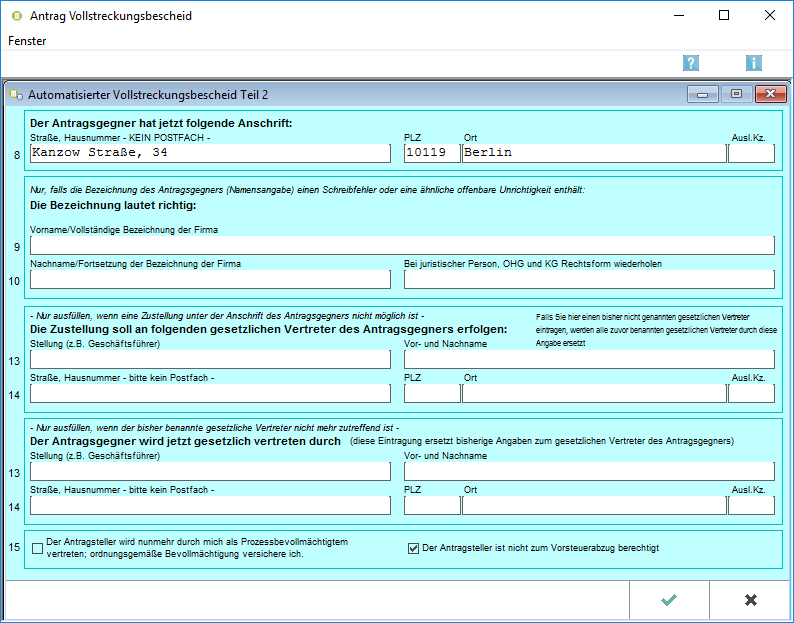
Zwischen den Eingabefeldern können Sie sich mit ![]() und
und ![]() bzw. mit
bzw. mit ![]() hin und her bewegen.
hin und her bewegen.
Funktionen im Bearbeitungsbereich
Automatisierter Vollstreckungsbescheid Teil 1
Angaben der Beteiligten
Antragsteller und Antragsgegner werden aus den Stammdaten des Forderungskontos automatisch übernommen. Sind mehrere Gläubiger in den Stammdaten vermerkt, trägt das Programm den Namen des ersten erfassten Gläubigers ein und setzt u. a. hinzu. Sind in den Stammdaten mehrere Schuldner eingetragen, ist der jeweilige Antragsgegner zu wählen. Vorgeschlagen wird dann der Hinweis Bitte Antragsgegner wählen.
Angaben zum Anspruchsgrund
In dem Vordruck für den Antrag auf Erlass eines Vollstreckungsbescheids, den Sie zusammen mit der Zustellungsnachricht vom Gericht erhalten haben, sind bereits der Betreff und der Streitwert eingedruckt. Tragen Sie diese Angaben bei wegen und Streitwert ein. Der Ausdruck des Vollstreckungsbescheids auf dem amtlichen Vordruck vom Gericht erfolgt ohne die vom Gericht mitgeteilten Angaben, da diese bereits im Vordruck enthalten sind. Bei nochmaligem Druck - etwa weil der erste Druck missglückt ist - können wahlweise die vom Gericht mitgeteilten Angaben ebenfalls gedruckt werden.
Datum des Antrages und Geschäftsnummer des Amtsgerichts
Wählen Sie hier das Datum des Antrags und geben Sie die Geschäftsnummer des Gerichts an, die Sie der Zustellnachricht vom Gericht entnehmen können. Anhand des Datums überprüft das Gericht, ob die zweiwöchige Widerspruchsfrist des Schuldners (§ 699 Abs. 1 S. 2 ZPO i. V. m. §§ 694 Abs. 1, 692 Abs. 1 Nr. 3 ZPO)eingehalten wurde. Daher muss dieses Datum nach dem letzten Tag der zweiwöchigen Frist liegen.
Mahnabteilung
Das zuständige Mahngericht wird anhand der Adresse des Antragsgegners vom Programm aus der Gerichtsortedatei ermittelt und als Vorschlag in die Eingabemaske übernommen. Ist das ermittelte Mahngericht in den Einstellungen für die Zwangsvollstreckung, Karteikarte Anträge, Rubrik Automatisierter MB, nicht vorhanden, übernimmt das Programm das unter Adressnummer Mahngericht gewählte Gericht.
Zahlungen des Antragsgegners auf den Mahnbescheid
Zahlungen, die der Antragsgegner nach Eingang des Mahnbescheids bei Gericht auf Forderungen, die im Mahnbescheid verfolgt wurden, geleistet hat, sind anzugeben. Über Foko buchen, Gutschrift für den Schuldner, in das Forderungskonto gebuchte Zahlungen werden automatisch übernommen und vorgeschlagen.
Zustellung
Wählen Sie, ob der Vollstreckungsbescheid von Amts wegen oder im Parteibetrieb zugestellt werden soll (§ 699 Abs. 4 ZPO).
Weitere Auslagen des Antragstellers für dieses Verfahren, soweit bisher nicht angegeben
Nach Beantragung des Mahnbescheids entstandene weitere Auslagen können vermerkt werden. Diese werden, sofern sie gemäß § 91 ZPO notwendig waren, mit in den Vollstreckungsbescheid aufgenommen. Nicht anzugeben sind hier Gerichts- oder Rechtsanwaltskosten; diese werden vom Gericht von Amts wegen berechnet und berücksichtigt (§ 699 Abs. 3 S. 2 ZPO).
Da Anwälte gemäß Nr. 7002 VV RVG eine Post- und Telekommunikationspauschale erhalten, dürfen solche Kosten nur dann in Zeile 6 geltend gemacht werden, wenn der Antragsteller nicht anwaltlich vertreten ist. In Zeile 7 kann unter Betrag nur dann ein Auslagenbetrag geltend gemacht werden, wenn der Antragsteller anwaltlich vertreten ist und der Prozessbevollmächtigte anstatt der Pauschale gemäß Nr. 7002 RVG einen höheren Betrag fordert.
Funktionen in der Abschlussleiste
OK
Hier setzen Sie die Erstellung des Antrages auf Erlass eines Vollstreckungsbescheides im 2. Teil fort.
Abbruch
Hier brechen Sie die Erstellung des Antrags auf Erlass eines Vollstreckungsbescheides ab. Das Modul schließt sich.
Automatisierter Vollstreckungsbescheid Teil 2
Änderungen Angaben des Antragsgegners
In diesen Zeilen ist Raum für Änderungen, wenn der Antragsteller nach Zustellung des Mahnbescheids festgestellt hat, dass die Angaben zum Antragsgegner fehlerhaft oder unvollständig sind. In Zeile 8 können Adressänderungen zum Antragsgegner angegeben werden. Ein geänderter Name oder eine geänderte Firma kann in Zeile 9 und 10 eingetragen werden.
Angaben zum gesetzlichen Vertreter des Antragsgegners
Hier können Sie einen neu bekannt gewordenen gesetzlichen Vertreter bzw. die korrigierten Angaben eines fehlerhaft bezeichneten Vertreters angeben.
Der Antragsteller wird nunmehr durch mich als Prozessbevollmächtigten vertreten
Wird der Antragsteller nunmehr durch Sie als Prozessbevollmächtigten vertreten, so kann hier die Checkbox angewählt werden.
Der Antragsteller ist nicht zum Vorsteuerabzug berechtigt
Die Auswahl wird automatisiert befüllt. Die entsprechende Information wird aus der Adressanlage des Antragstellers gelesen.
Funktionen in der Abschlussleiste
OK
Der Vollstreckungsbescheid ist erst dann erstellt, wenn beide Bildschirmseiten bestätigt wurden. Bis dahin können Sie durch Wahl der entsprechenden Zeile im Menü Fenster zwischen den verschiedenen Dokumenten eines Antrages wechseln. Mit einem Mausklick bestätigen Sie Ihre Angaben. Die Maske Gerichtskosten und RA-Gebühren buchen wird aufgerufen. Zum Drucken der Bescheide nutzen Sie Bescheide drucken.
Abbruch
So brechen Sie die Erstellung des Antrags auf Erlass eines Vollstreckungsbescheides ab.
Weitere Funktionen und Erklärungen
Übersendungsanschreiben Mahnverfahren
Das Fenster wird nur aufgerufen, soweit die Einstellung Übersendungsanschreiben an Mandanten drucken gewählt ist.
Registerkarte → Übersendungsanschreiben Mahnverfahren